苹果手机如何取消屏幕密码锁 iPhone如何取消锁屏密码
在现代社会中苹果手机已成为我们生活中不可或缺的一部分,有时我们可能会忘记自己设置的屏幕密码锁,或者觉得这一功能不再需要。如何取消苹果手机的屏幕密码锁成为了人们关注的问题之一。幸运的是苹果为用户提供了简便的取消锁屏密码的方法,让我们能够更加方便地使用iPhone。接下来我们将介绍一些简单而有效的方法,帮助您取消苹果手机的屏幕密码锁。
iPhone如何取消锁屏密码
步骤如下:
1.可以看到手机中的苹果iPhone锁屏的情况,就需要使用密码。
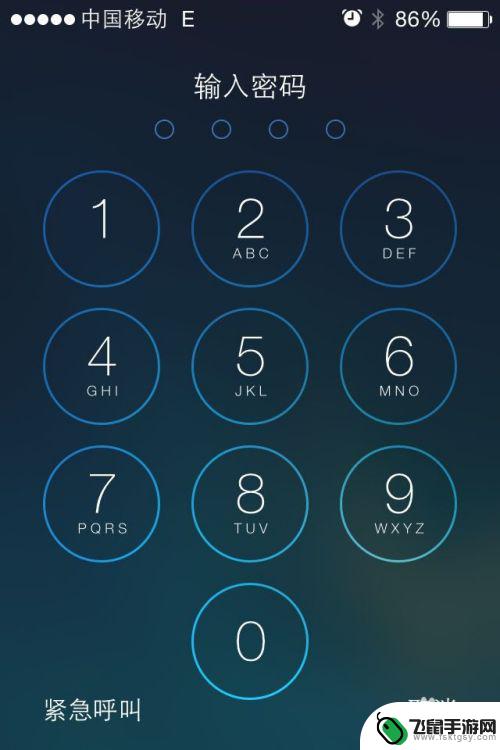
2.那么如何进行取消,进行点击手机桌面中的“设置”的应用。
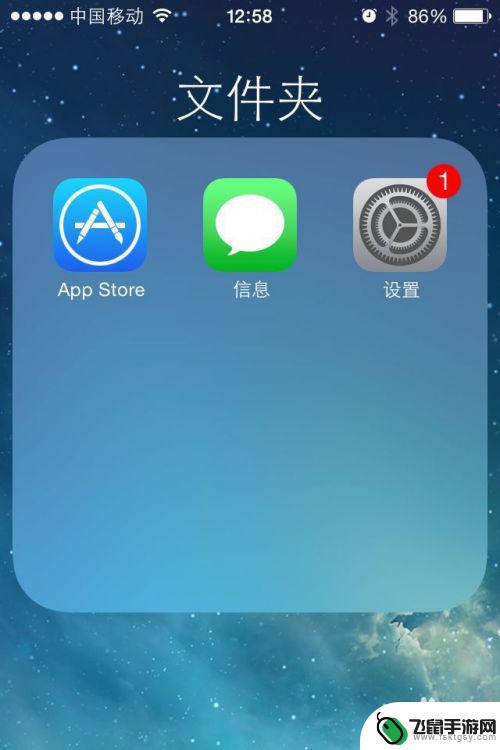
3.这样就进入到了列表中的,进行点击列表中的“密码”的选项。
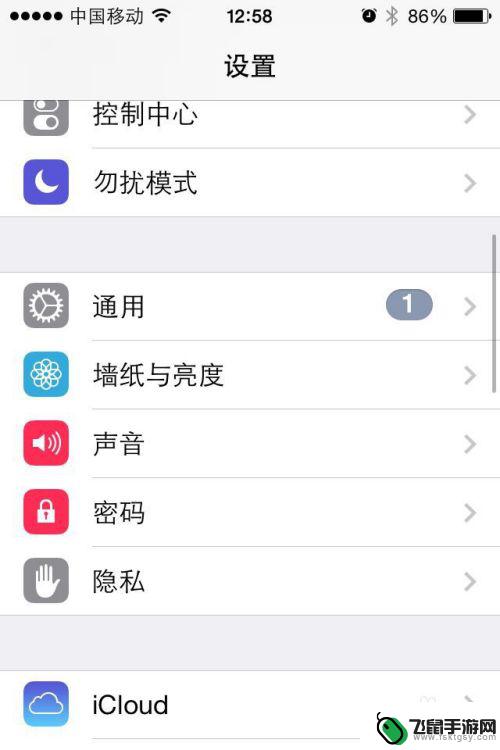
4.要进入到了需要锁屏的密码。
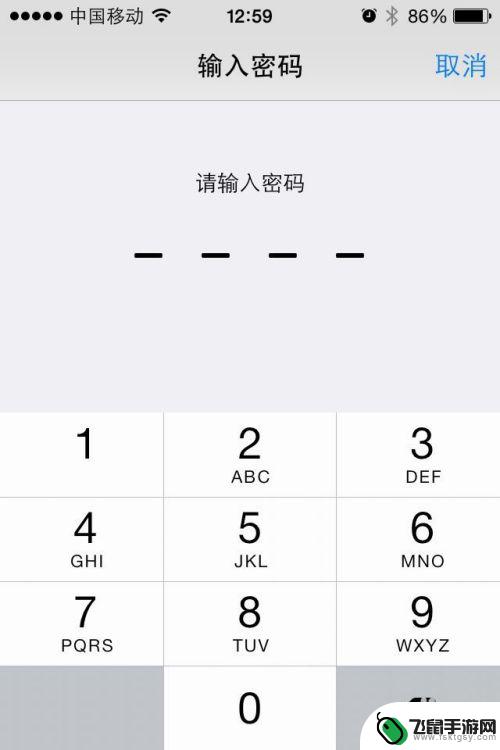
5.进入到了密码锁定的界面中之后,进行点击“关闭密码”选项。
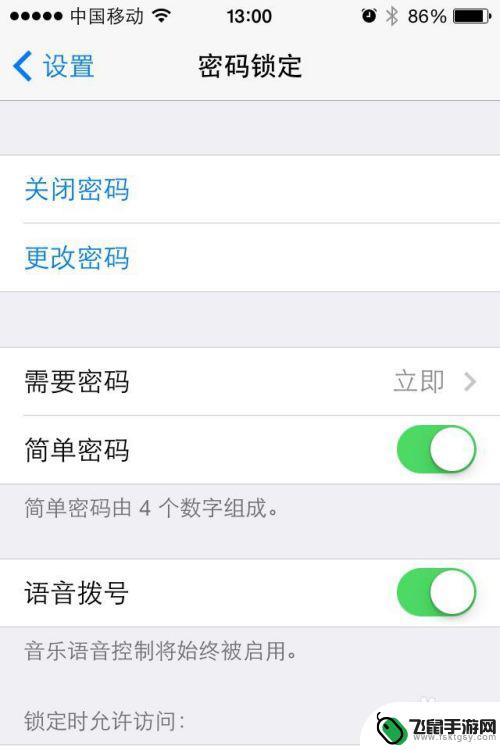
6.需要再次进行锁屏的密码,进行输入锁屏的密码。
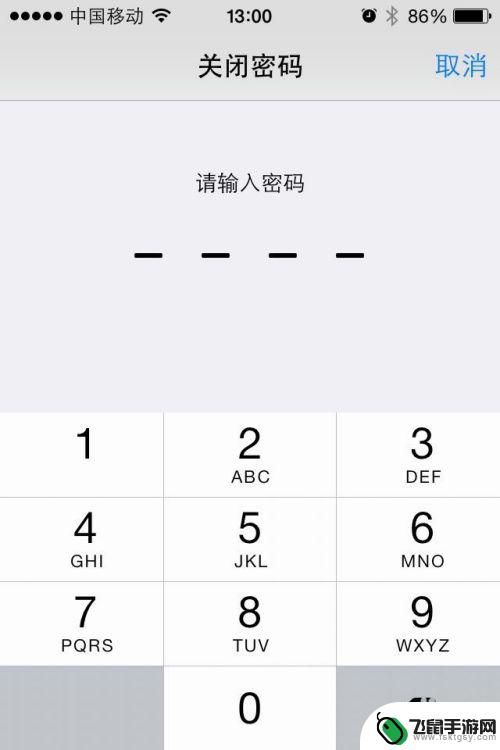
7.这样在密码锁定界面中可以看到了显示为了打开密码,说明的是解除了密码了。
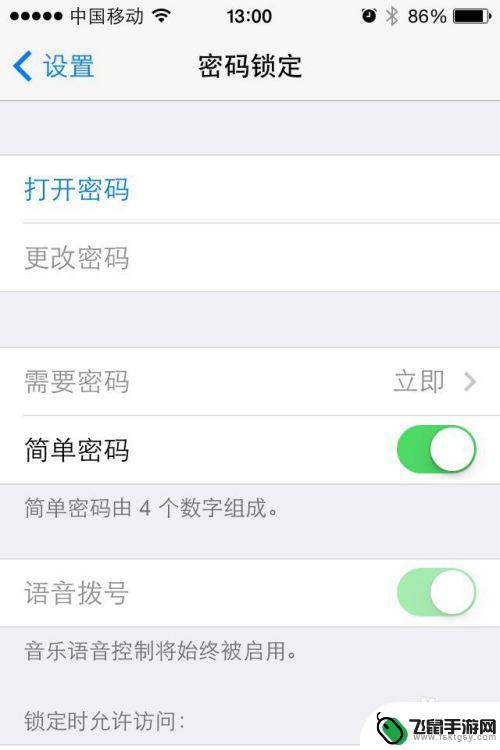
以上就是关于如何取消苹果手机屏幕密码锁的全部内容,如果有任何疑问,用户可以按照小编的方法进行操作,希望对大家有所帮助。
相关教程
-
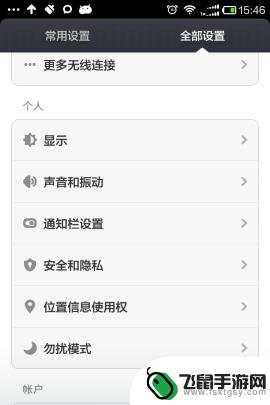 红米手机怎样取消锁屏密码 小米手机如何开启锁屏功能
红米手机怎样取消锁屏密码 小米手机如何开启锁屏功能随着智能手机的普及和使用,手机的安全性问题也备受关注,作为一款备受用户喜爱的手机品牌,红米和小米手机在锁屏密码和锁屏功能方面也有着不同的设置方式。对于红米手机,如何取消锁屏密码...
2023-12-02 16:48
-
 手机sim密码如何取消 iPhone如何取消SIM卡密码
手机sim密码如何取消 iPhone如何取消SIM卡密码手机sim卡密码是为了保护用户的个人信息和通信安全而设置的一种安全措施,有时候我们可能会忘记这个密码,或者觉得设置密码过于繁琐,想要取消sim卡密码。对于iPhone用户来说,...
2024-09-29 12:27
-
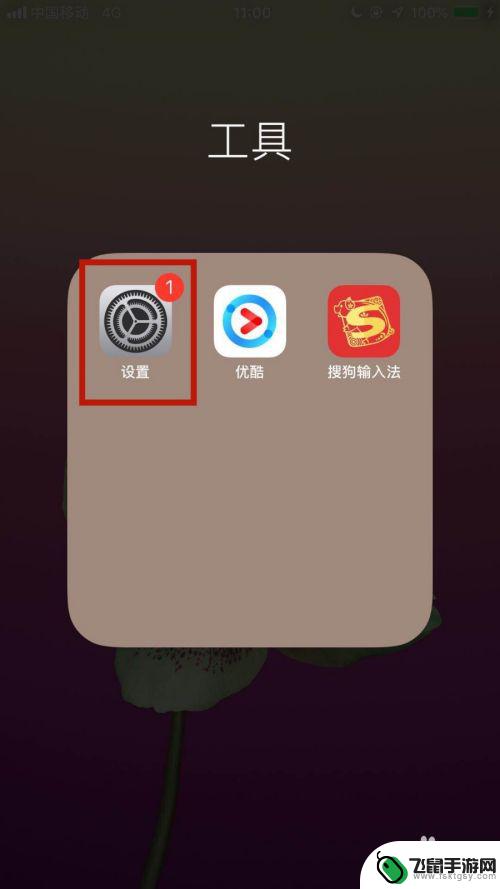 苹果手机锁屏密码怎么去掉 如何关闭苹果手机的锁屏密码
苹果手机锁屏密码怎么去掉 如何关闭苹果手机的锁屏密码苹果手机是目前市场上最受欢迎的智能手机之一,但有时候我们可能会忘记手机的锁屏密码,如何去掉苹果手机的锁屏密码呢?只需要通过iTunes进行恢复设置即可。若想关闭苹果手机的锁屏密...
2024-05-22 08:27
-
 手机屏幕解锁怎么开 手机锁屏密码忘记如何找回
手机屏幕解锁怎么开 手机锁屏密码忘记如何找回手机屏幕解锁是我们日常生活中经常遇到的问题,但是当我们忘记了手机锁屏密码时该怎么办呢?有时候我们会因为太过繁忙或者太过专注于其他事情而忘记了手机的解锁密码,这时候不要慌张,可以...
2024-07-01 11:26
-
 手机智能密码锁怎么改密码 三星密码锁如何重置密码
手机智能密码锁怎么改密码 三星密码锁如何重置密码手机智能密码锁的安全性备受关注,但密码泄露或忘记密码时该如何处理呢?对于三星密码锁用户来说,改密码和重置密码是必备的技能,改密码通常需要在锁屏界面或者设置菜单中找到密码修改选项...
2024-08-11 09:40
-
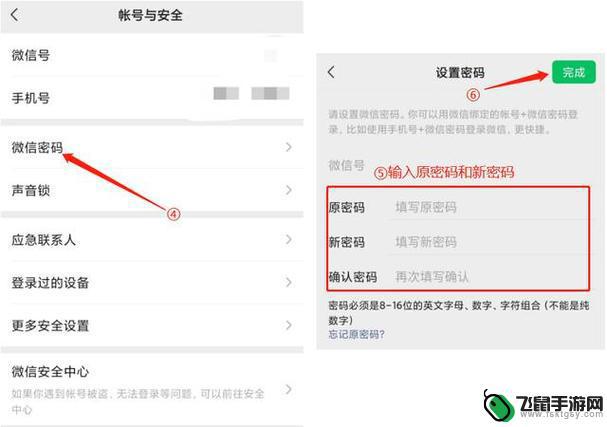 苹果手机微信哪里设置密码锁屏 iphone12微信锁屏密码设置方法
苹果手机微信哪里设置密码锁屏 iphone12微信锁屏密码设置方法苹果手机微信可以通过设置密码锁屏来保护个人隐私和信息安全,在iPhone12上设置微信锁屏密码的方法非常简单,只需在手机设置中找到Touch ID和密码选项,然后选择添加密码,...
2024-12-07 16:41
-
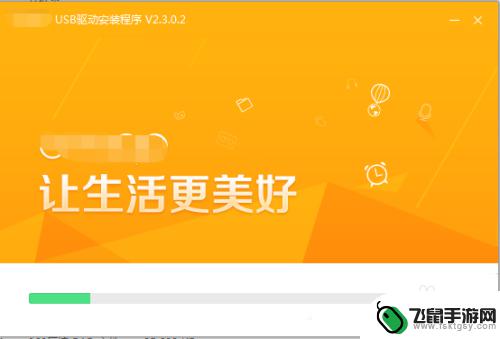 美图手机如何破解图形锁 美图T9屏幕锁密码忘记怎么解锁
美图手机如何破解图形锁 美图T9屏幕锁密码忘记怎么解锁美图手机是一款备受欢迎的智能手机品牌,有时我们可能会遇到忘记图形锁密码的尴尬局面,幸运的是美图T9提供了一种简单而有效的方式来解锁屏幕密码。在本文中我们将探讨美图手机如何破解图...
2024-05-23 12:22
-
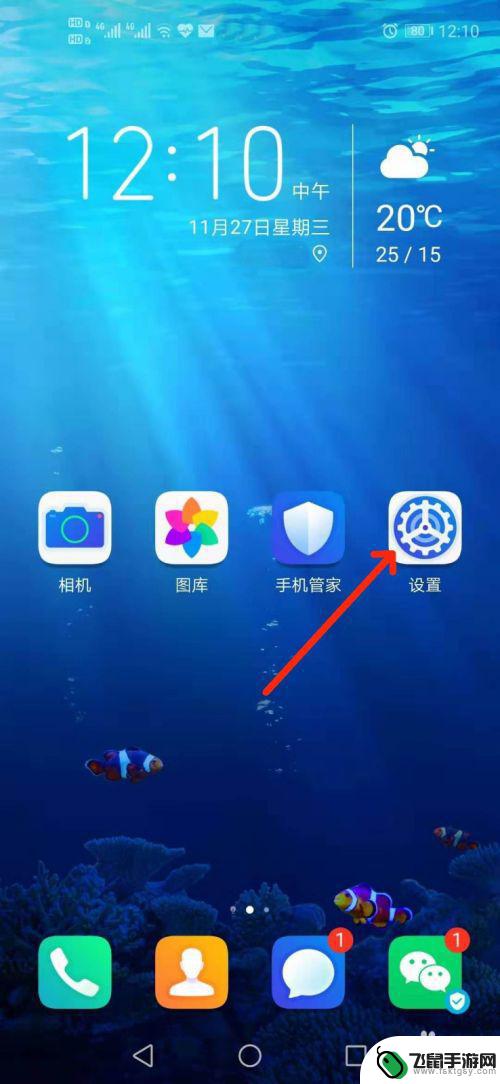 手机屏幕如何修改密码图案 如何修改安卓手机的锁屏密码
手机屏幕如何修改密码图案 如何修改安卓手机的锁屏密码在日常生活中,手机已经成为人们生活中不可或缺的重要工具,为了保护个人隐私和数据安全,手机锁屏密码就显得格外重要。在安卓手机上,用户可以选择设置图案、密码或者指纹等多种锁屏方式。...
2024-11-19 15:39
-
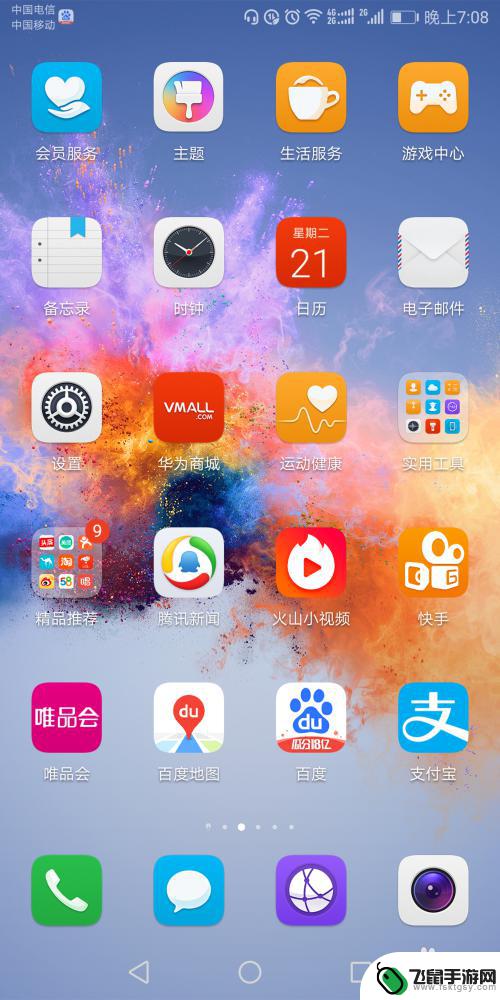 学生手机如何设置密码锁屏 手机密码锁怎么设置
学生手机如何设置密码锁屏 手机密码锁怎么设置在当今社会,手机已经成为我们日常生活中不可或缺的工具之一,为了保护个人隐私和信息安全,设置手机密码锁屏是非常重要的一步。学生们该如何设置手机密码锁呢?设置手机密码锁的方法其实非...
2024-10-24 12:23
-
 如何弄出手机密码界面 小米手机如何关闭上滑解锁功能直接显示屏幕密码界面
如何弄出手机密码界面 小米手机如何关闭上滑解锁功能直接显示屏幕密码界面随着智能手机的普及,手机密码界面的设置成为了用户保护个人隐私的重要一环,对于小米手机用户来说,关闭上滑解锁功能直接显示屏幕密码界面是一项常见需求。通过这种方式,用户可以直接输入...
2024-02-07 11:42
热门教程
MORE+热门软件
MORE+-
 漫熊漫画app官方版
漫熊漫画app官方版
17.72M
-
 flex壁纸安卓新版
flex壁纸安卓新版
13.66MB
-
 菜谱食谱烹饪app
菜谱食谱烹饪app
15.09MB
-
 学而通早教app
学而通早教app
15MB
-
 星星动漫
星星动漫
53.87M
-
 小鸟壁纸安卓版
小鸟壁纸安卓版
19.82MB
-
 恋鹅交友最新版
恋鹅交友最新版
41.77M
-
 365帮帮免费软件
365帮帮免费软件
91.9MB
-
 Zoom5.16app手机安卓版
Zoom5.16app手机安卓版
181.24MB
-
 紫幽阁去更软件app
紫幽阁去更软件app
20.70MB